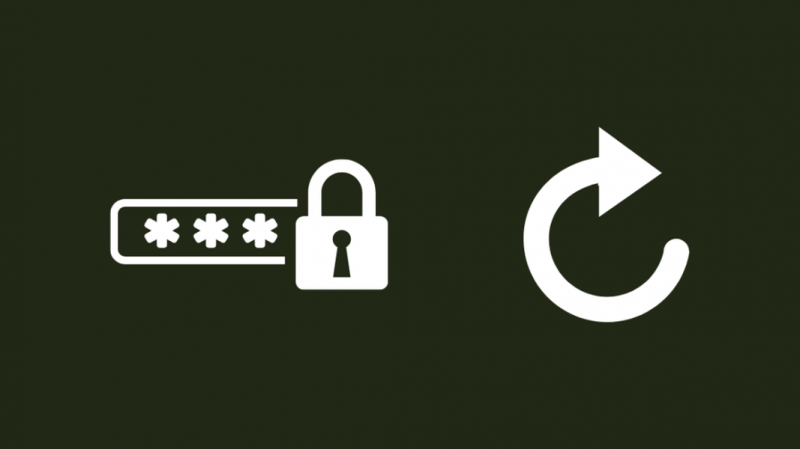Apabila saya memasang semula Chrome selepas kehilangan akses kepada akaun e-mel saya, saya juga kehilangan akses kepada akaun Hulu yang biasa saya gunakan pada PC dan TV pintar saya.
Saya mencipta e-mel baharu untuk memulakan semula, dan saya mahu memulihkan akaun Hulu saya kerana ia mempunyai senarai hajat besar saya, dan algoritma pengesyoran telah disempurnakan untuk citarasa saya.
Untuk mengetahui sama ada saya boleh memulihkan akaun Hulu tanpa alamat e-mel saya, saya mula melakukan penyelidikan dengan pergi ke halaman sokongan Hulu dan bercakap dengan beberapa orang di forum pengguna mereka.
Saya berjaya mencari dengan tepat bagaimana anda boleh berbuat demikian dan kaedah untuk memulihkan akaun jika anda mempunyai akses kepada e-mel anda.
Selepas anda selesai membaca artikel ini, anda akan dapat memulihkan akaun Hulu anda tanpa mengira sama ada anda mempunyai akses kepada akaun e-mel anda.
Untuk memulihkan akaun Hulu anda tanpa e-mel, pulihkan e-mel anda dengan bantuan pembekal e-mel anda. Kemudian dengan e-mel itu, pulihkan akaun Hulu. Jika anda mempunyai akses kepada e-mel anda, gunakan pilihan terlupa kata laluan semasa log masuk ke akaun Hulu.
Teruskan membaca untuk memahami cara memulihkan akaun e-mel anda daripada pembekal e-mel anda dan cara menetapkan semula kata laluan ke akaun Hulu anda.
Menetapkan Semula Kata Laluan
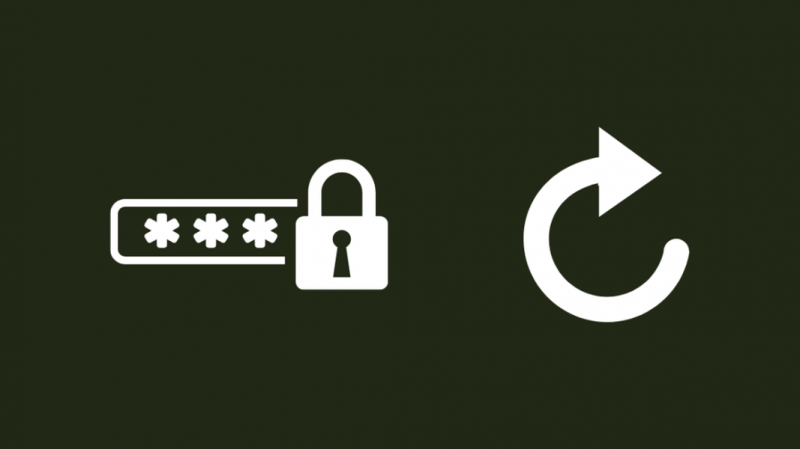
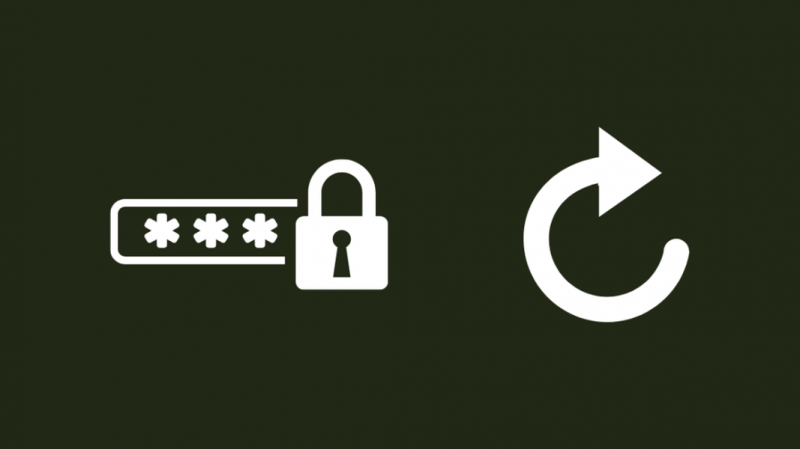
Jika anda mempunyai akses kepada akaun e-mel anda, cara paling mudah untuk memulihkan akaun Hulu anda ialah dengan menetapkan semula kata laluannya menggunakan pautan yang dihantar Hulu.
Pautan ini akan membenarkan anda menetapkan kata laluan baharu, yang kemudiannya boleh anda gunakan untuk log masuk semula ke akaun anda yang hilang.
Untuk menetapkan semula kata laluan anda jika anda mempunyai akses kepada akaun e-mel anda:
- Pergi ke Hulu Halaman Tetapan Semula Kata Laluan .
- Masukkan alamat e-mel yang anda gunakan dengan akaun Hulu.
- Jika Hulu menjumpai akaun yang dipautkan ke alamat e-mel ini, mereka akan menghantar e-mel kepada anda dengan pautan yang boleh menetapkan semula kata laluan anda.
- Log masuk ke e-mel anda. Pastikan anda menggunakan akaun yang sama yang anda gunakan dengan Hulu.
- Cari e-mel tetapan semula kata laluan dari Hulu dan klik pada pautan untuk dialihkan ke halaman tetapan semula.
- Masukkan kata laluan baharu anda. Pastikan terdapat gabungan huruf dan nombor yang sihat. Ingat, kata laluan anda sepatutnya mudah diingat tetapi sukar untuk diteka.
- Lengkapkan prosedur dan gunakan kata laluan baharu serta e-mel untuk log masuk ke akaun Hulu anda.
Selepas log masuk, pastikan anda boleh menonton semua kandungan yang anda dapat sebelum ini.
Pulihkan Akaun E-mel
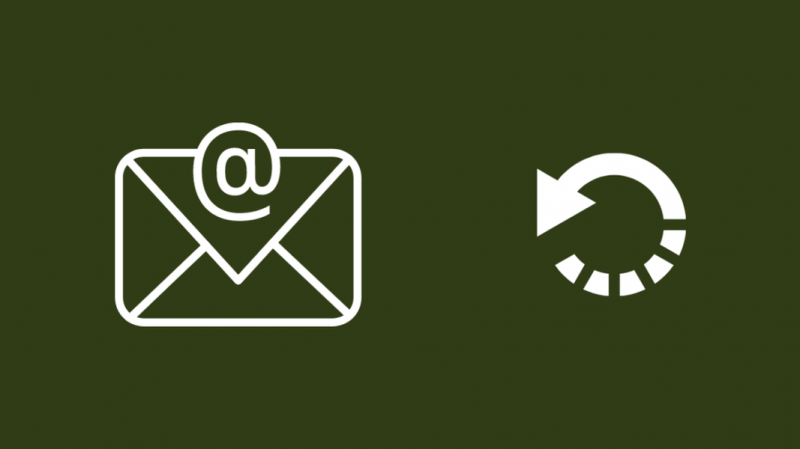
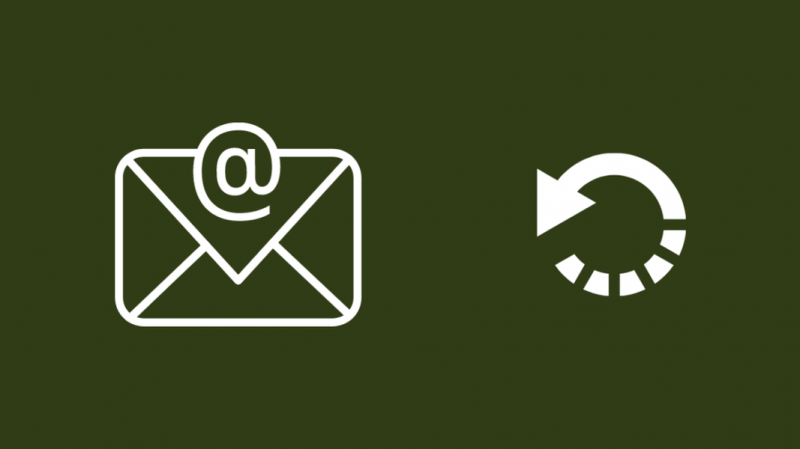
Untuk menetapkan semula akaun, jika anda tidak mempunyai akses kepada alamat e-mel, anda perlu memulihkan akaun e-mel dengan bantuan pembekal e-mel anda.
Menetapkan semula kata laluan ialah kaedah paling mudah untuk memulihkan alamat e-mel yang hilang, tetapi anda perlu memautkan akaun tersebut dengan telefon anda atau ID e-mel lain untuk memulihkannya dengan jayanya.
Untuk menetapkan semula kata laluan pada akaun Gmail:
- Pergi ke Halaman log masuk Gmail .
- Pilih Lupa e-mel?
- Masukkan nombor telefon atau e-mel kedua yang anda tetapkan untuk pemulihan.
- Masukkan Nama Pertama dan Akhir yang digunakan pada akaun Gmail.
- Hantar teks pengesahan atau e-mel ke nombor telefon atau e-mel pemulihan.
- Masukkan kod yang anda terima dan klik Seterusnya .
- Pilih akaun yang ingin anda pulihkan.
- Masukkan kata laluan jika anda mengingatinya, atau tetapkan semula jika anda tidak ingat.
- Untuk menetapkan semula akaun anda, kembali ke halaman log masuk .
- klik lupa kata laluan?
- Pilih kaedah yang anda mahu log masuk. Saya syorkan anda menghantar kod pengesahan ke telefon anda atau e-mel pemulihan.
- Masukkan kod yang anda terima.
- Semak telefon anda dan luluskan log masuk.
- Masukkan kata laluan baharu. Pastikan ia mempunyai gabungan huruf dan nombor yang baik dan mudah diingat tetapi sukar untuk diteka.
- Log masuk semula ke akaun anda dengan e-mel yang dipulihkan dan kata laluan baharu.
Pergi ke laman web Hulu untuk meminta tetapan semula kata laluan , kemudian ikuti langkah yang diperincikan dalam bahagian di atas untuk mendapatkan kembali akaun Hulu anda.
Tukar Akaun E-mel Pada Fail
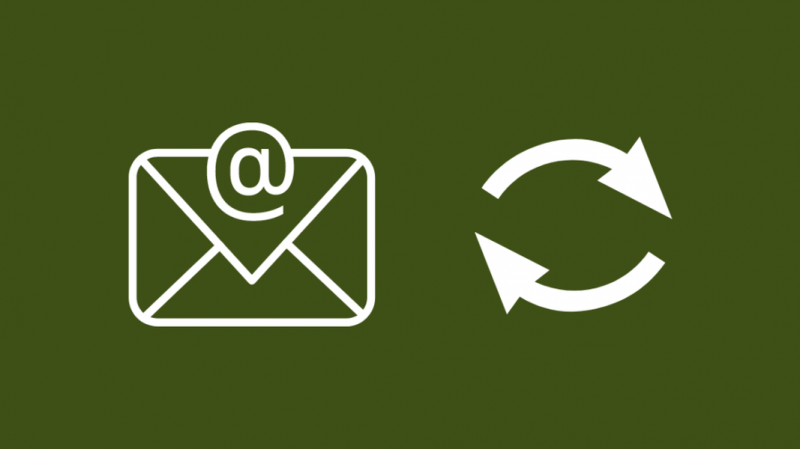
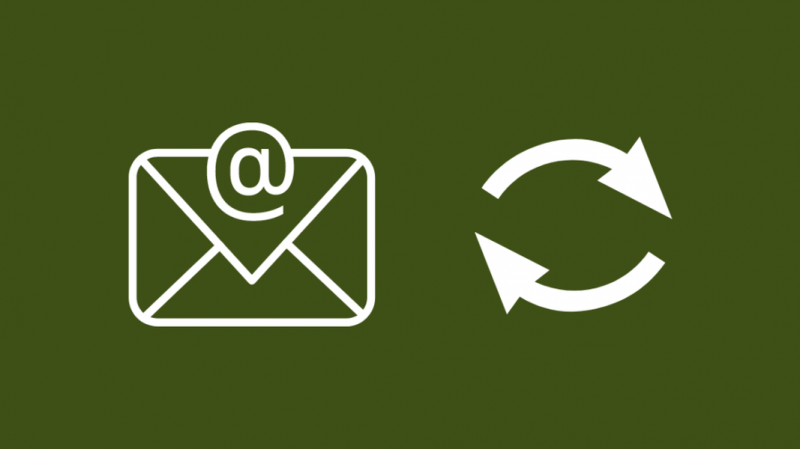
Jika anda tidak memerlukan akaun e-mel lama dan tidak mahu melalui kerumitan memulihkannya, anda boleh membuat Hulu menukar alamat e-mel pada fail mereka kepada yang lain.
Untuk membuat ini:
- Pergi ke Hulu Hubungi Kami muka surat.
- klik Akaun & Pengebilan .
- Pilih Log masuk & Keselamatan .
- klik Panggil Hulu atau Sembang dengan Ejen .
- Minta wakil perkhidmatan pelanggan menukar alamat e-mel pada fail kepada yang lain.
Ini adalah satu-satunya cara untuk menukar alamat e-mel yang dikaitkan dengan akaun Hulu anda, dan ini mengetatkan keselamatan untuk Hulu dan anda, pelanggan.
Perkara Yang Perlu Dilakukan Untuk Akaun Hulu yang Disekat
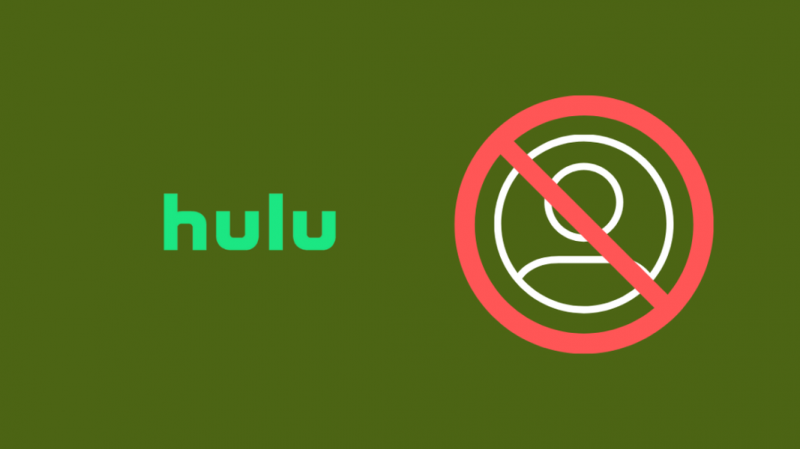
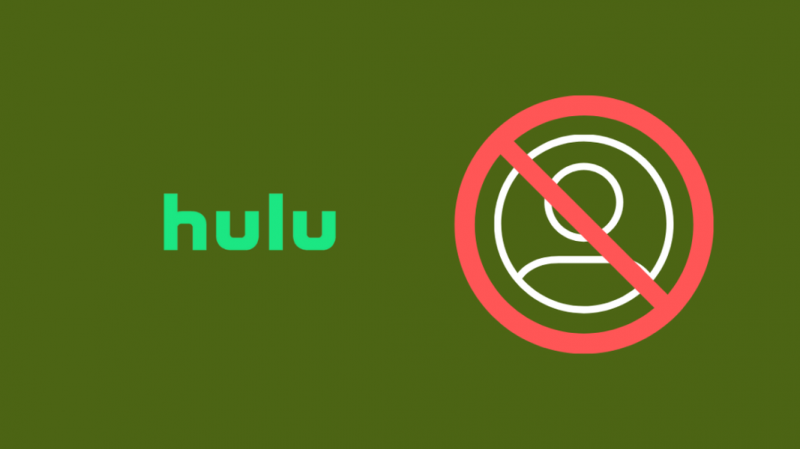
Jika akaun Hulu anda telah disekat dan anda telah kehilangan akses, anda boleh memulihkan akaun tersebut.
Walau bagaimanapun, ini mungkin tidak berfungsi setiap masa, dan terdapat beberapa kaveat.
Pertama, matikan VPN jika anda menggunakannya kerana ia membengkokkan syarat perkhidmatan Hulu berkenaan kandungan terkunci wilayah.
Untuk pengguna Firefox, anda boleh bertukar Perlindungan Penjejakan yang Dipertingkatkan matikan dan cuba lagi untuk melihat sama ada ia berfungsi.
Jika anda cuba log masuk pada iPhone dan diberitahu akaun anda disekat, matikan Relay Persendirian .
Anda boleh mencari togol menggunakan bar carian dalam apl tetapan peranti iOS anda.
Kaedah lain masih membolehkan anda menggunakan VPN, yang memerlukan anda menjeda VPN semasa log masuk dan menyambung semula apabila anda telah log masuk ke Hulu.
Anda juga boleh cuba mengalih keluar peranti bermasalah daripada akaun Hulu anda dan menambahkannya semula untuk menyelesaikan isu tersebut.
Hubungi Hulu
Jika anda tidak dapat mengakses akaun e-mel anda walaupun selepas mencuba semua ini, tingkatkan aduan anda dengan perkhidmatan pelanggan Hulu .
Setelah mereka menetapkan isu anda sebagai keutamaan, mereka akan dapat memperuntukkan lebih banyak sumber untuk menyelesaikan isu anda.
Anda perlu tegas tetapi sopan apabila cuba meningkatkan, dan hanya tahu bahawa mereka akan membantu anda jika anda bekerjasama.
Fikiran Akhir
Hulu juga disertakan dengan beberapa perkhidmatan pihak ketiga yang anda gunakan akaun mereka untuk log masuk, seperti Disney Plus atau syarikat kabel seperti Xfinity.
Dalam kes itu, akaun yang anda perlu gunakan ialah akaun untuk perkhidmatan tersebut.
Hulu akan menggunakan nama pengguna dan kata laluan yang sama seperti perkhidmatan induk sejak Hulu dibilkan kepada perkhidmatan itu dan bukannya berasingan.
Menetapkan semula kata laluan pada perkhidmatan tersebut mengikut prosedur yang hampir sama seperti Hulu, tetapi menukar e-mel bermakna anda perlu menghubungi sokongan teknikal mereka.
Anda Juga Mungkin Seronok Membaca
- Hulu Tidak Berfungsi Pada TV Pintar Vizio: Cara Membaiki dalam beberapa minit
- Cara Menonton Hulu Pada TV Pintar Samsung: Panduan Mudah
- Cara Kemas Kini Apl Hulu di Vizio TV: kami melakukan penyelidikan
- Hulu Terus Menendang Saya Keluar: Cara Membaiki Dalam Minit
- Video Hulu Tidak Tersedia di Lokasi ini: Cara Membaiki dalam beberapa saat
Soalan Lazim
Bagaimanakah saya menetapkan semula kata laluan Hulu saya tanpa e-mel?
Anda boleh menetapkan semula kata laluan Hulu anda tanpa e-mel anda dengan memulihkan alamat e-mel anda terlebih dahulu dengan alat pemulihan akaun .
Sebaik sahaja anda mengetahui alamat e-mel, anda boleh menggunakannya untuk menerima pautan untuk menetapkan semula kata laluan.
Mengapa Hulu mengatakan e-mel saya tidak sah?
Jika Hulu mengatakan e-mel anda tidak sah, pastikan anda menggunakan alamat e-mel yang betul dalam format yang betul untuk log masuk.
Kata laluan yang anda masukkan juga perlu sepadan dengan e-mel untuk log masuk.
Bagaimanakah saya boleh mengetahui kata laluan Hulu saya tanpa menetapkannya semula?
Anda tidak boleh mengetahui kata laluan Hulu anda melainkan anda telah menyimpannya dalam penyemak imbas anda atau pengurus kata laluan.
Hulu hanya membenarkan anda menetapkan semula kata laluan kepada yang baharu dan tidak akan menunjukkan kepada anda kata laluan sedia ada.
Berapa banyak peranti anda boleh menggunakan Hulu?
Anda boleh memasang apl pada berapa banyak peranti yang anda inginkan, tetapi anda hanya boleh menstrim pada dua peranti pada satu masa, sama ada telefon, PC atau TV pintar.